
Այս հոդվածում, այն մասին, թե ինչպես է «Onedrive Personal Vault- ը (Onedrive Personal Vault), գաղտնի ֆայլեր պահելու համար: Ես նախապես նշում եմ, որ անվճար պլան օգտագործելիս (օրինակ, առանց գրասենյակի բաժանորդագրության), ամպի մեջ կա ընդամենը 5 ԳԲ, իսկ պաշտպանված պահեստը կարող է պահպանել ոչ ավելի, քան 3 ֆայլ:
Անձնական պահեստի ձեւավորման համար
Որպես անձնական պահեստավորման այսպիսի կազմաձեւում անհրաժեշտ է. Պարզապես անհրաժեշտ է ձեր ամպի սկավառակի արմատում համապատասխան թղթապանակ: Դա նշանակություն չունի համակարգչից, հեռախոսից կամ դիտարկիչից: Օրինակ, Windows 10-ի համակարգչի կամ նոութբուքի վրա դա նման կլինի.
- Բացեք «Անհատական պահեստը», «Անհատական պանակում»:
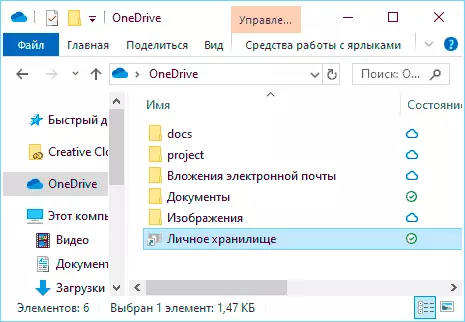
- Մենք կարդում ենք պաշտպանված պահեստի մասին տեղեկատվություն եւ կտտացնում «Հաջորդը»:
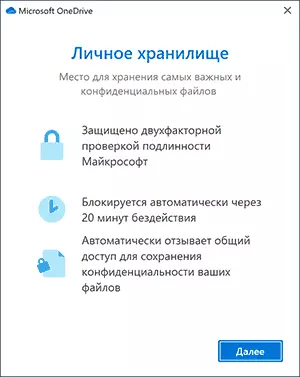
- Մենք օգտագործում ենք մատչելի (կազմաձեւված հաշիվ) ցանկացած Microsoft հաշիվ մուտք գործելու համար: Էլ.փոստ օգտագործելիս դուք կստանաք կոդ, որը անհրաժեշտ կլինի պատուհանը հարցմամբ մուտքագրելու համար:
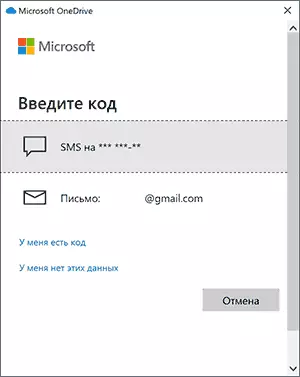
- Այս պահը տեղի է ունենում միայն համակարգչում. Գործող հառուցված ծրագիրը փակվում է, կատարում է պարամետրերը եւ վերագործարկումները, որից հետո կստանաք ծանուցում, որ ձեր անձնական պահեստը ամբողջովին կազմաձեւված է:

- Այս ամենի մասին, ամեն ինչ. Անհատական պահեստավորման թղթապանակը կբացվի, եւ դուք կարող եք տեղադրել ձեր ֆայլերը, որոնք հատուկ պաշտպանություն են պահանջում:
- Թղթապանակի կողպեքը կատարվում է ինքնաբերաբար որոշ ժամանակ անց, կամ կարող եք դա անել ձեռքով `օգտագործելով համատեքստի ընտրացանկը, ինչպես ներքեւում գտնվող էկրանի էկրանին:
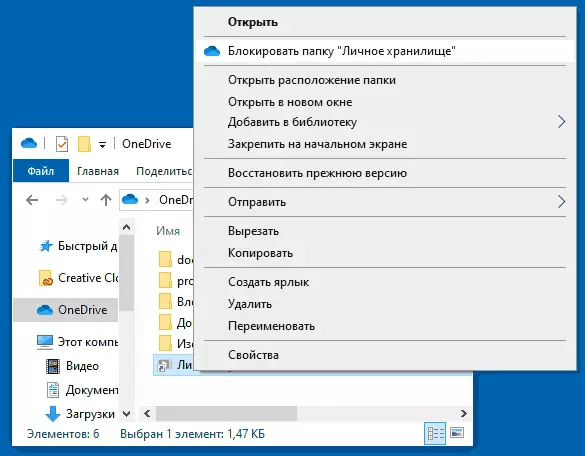
Ինչ է պաշտպանությունը ինքնին. Այս թղթապանակը ավտոմատ կերպով արգելափակված է. 20 րոպե համակարգչում եւ հեռախոսից 5 րոպե հետո, եւ դրա վերաբացման համար անհրաժեշտ կլինի հաստատել SMS կամ էլեկտրոնային փոստի կոդը, Ինչպես վերը նշված 3-րդ քայլում:
Ստանդարտի բովանդակությունը ստանալու համար ոչ անվտանգ հապալապատ թղթապանակը ձեռք բերելու համար պարզ թղթապանակի բացումը բավարար է դիտարկիչում մուտքագրելու համար Microsoft- ի հաշիվը եւ Windows 10-ի շատ օգտվողներ, օգտագործելով Microsoft Account- ը: «Նորմալ» պահեստավորման եզրային զննարկչի միջոցով կբացվի ինքնաբերաբար, առանց գաղտնաբառ մուտքագրելու: Բջջային հավելվածում առանց լրացուցիչ հաստատումների առանց լրացուցիչ ապակողպող մատնահետքի կամ PIN կոդ չի լինի:
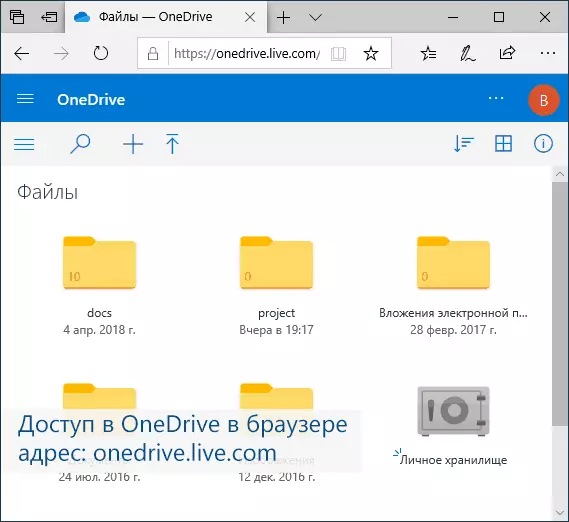
Լրացուցիչ նրբերանգ. Եթե ձեր համակարգչում եք օգտագործում OnDrive, ապա կարող եք տեսնել արդեն համաժամեցված ֆայլեր, որոնք կարող են ցանկացած այլ օգտվող մուտք գործել մեկ այլ Windows հաշվի տակ, քանի որ դրանք պահվում են մեկ այլ Windows հաշվի տակ: Բայց դա չի կարողանա տեսնել «Անհատական պահեստում» ֆայլերը. Դրանք պահվում են վիրտուալ սկավառակի կողմից ավտոմատ կերպով ստեղծված համակարգչում (այն կարող եք տեսնել «Խմիչքների կառավարում» անվան տակ գտնվող «Բիտրիվ» անունով:
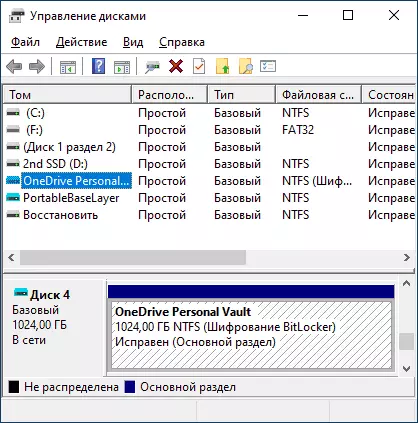
Արդյունքում. Եթե դուք նախապես պահեք որոշակի կարեւոր տվյալներ արտաքին մուտքի համար, ես խորհուրդ եմ տալիս օգտագործել նոր հատկություն: Եթե դուք չեք օգտագործում գրասենյակ, եւ ունեք գրասենյակ 365 բաժանորդագրություն. Ես խորհուրդ եմ տալիս սկսել օգտագործել. Այն հարմար է (օրինակ, այն բավականին հուսալի եւ տեսանյութեր), այն բավականին հուսալի է եւ Ինչպես արդեն նշեցի, այս դեպքում առկա է 1 տուբերկալ:
Նաեւ ամենակարեւոր ֆայլերի համար, որոնց համար ոչ միայն արտաքին հասանելիությունը կարեւոր է, այլեւ պատահական կորուստ, մենք խստորեն խորհուրդ ենք տալիս պահպանում մի քանի վայրերում: Այս համատեքստում կարող է հետաքրքիր լինել. Որտեղ կարելի է երկար ժամանակ ֆայլեր պահել:
